 Crear un
diseño de sillería básico
Crear un
diseño de sillería básico Crear un
diseño de sillería básico
Crear un
diseño de sillería básicoComando |
Espacio de trabajo: Ruta de acceso |
Crear diseño de sillería |
● Architect: AIC ● Spotlight: Spotlight > Arquitectónico |
El comando Crear diseño de sillería crea un objeto diseño de sillería desde uno o más polígonos, rectángulos, rectángulos redondeados, óvalos, arcos/círculos o polilíneas seleccionados. Las sillerías pueden consistir en sillas, mesas, o mesas y sillas. Las sillerías rellenan los objetos en una disposición definida por el usuario con una ubicación “mirar hacia” definida por un punto de control. Los objetos de diseño de sillería también se pueden crear dibujando una polilínea y ejecutando luego el comando Crear objetos desde formas (ver Crear objetos desde formas). Junto con el diseño de sillería, se crea una hoja de cálculo de Recuento de sillería.
El objetivo del objeto diseño de sillería es proporcionar un diseño de sillería rápido y preliminar. Usuarios de Vectorworks Spotlight pueden usar el comando Crear sección de sillería para crear un diseño de sillería más detallado apropiado para diseños finales en sedes de eventos profesionales (ver Crear secciones de sillería). Diseños de sillería pueden ser convertidos en secciones de sillería para mayor detalles usando el comando Crear sección de sillería.
Para crear un objeto de diseño de sillería básico:
Cree la forma al definir el límite del área de sillería. Se pueden seleccionar objetos con uno o más orificios; la sillería no se fijará en el lugar en que haya orificios. Se pueden seleccionar formas múltiples de una sola vez (por ejemplo, para crear varias secciones de sillería).
Con el objeto seleccionado, seleccione el comando.
Se abre el cuadro de diálogo Crear diseño de sillería.
Un diseño de sillería también puede ser creado haciendo clic en la herramienta Diseño de sillería en el conjunto de herramientas Muebles/Accesorios. Dibuje un polígono con la herramienta y complete los parámetros que son idénticos a los descritos en Editar el diseño de sillería básico.
 Haga
clic para mostrar/ocultar los parámetros.
Haga
clic para mostrar/ocultar los parámetros.
Se puede crear un símbolo predeterminado, para representar la sillería; seleccione Crear un nuevo símbolo de asiento llamado y asigne un nombre de símbolo. Alternativamente, seleccione un símbolo de sillería apropiado desde una biblioteca o desde el archivo actual. Además de los símbolos de asiento, se pueden usar los símbolos de mesa y los símbolos de mesa y silla.
Ver Usar recursos en el dibujo para obtener más información sobre la importación de símbolos.
Haga clic en OK para cerrar el cuadro de diálogo Crear diseño de sillería.
Cuando se le pida, haga clic en el punto de enfoque para la sillería. Todos los asientos se colocarán en frente de este punto; los símbolos de mesa y silla se orientan hacia el punto.

Para los diseños de sillería concéntricos, la distancia del punto de enfoque de asiento desde el objeto determina el radio del diseño concéntrico. Haga clic cerca del objeto para un radio menor.
Se crean el objeto de diseño de sillería y la hoja de cálculo Recuento de sillería, con los recuentos de mesa y asientos calculados automáticamente.
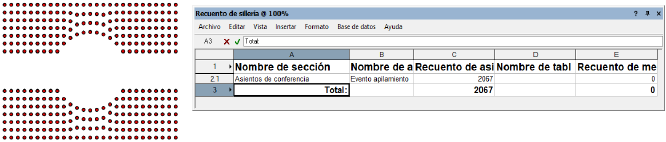
La hoja de cálculo Recuento de sillería muestra el número requerido de asientos y/o mesas para cada sección de diseño de sillería, así como el número total necesario de asientos/mesas para todas las secciones. Símbolos ligados se cuentan en la hoja de trabajo, por lo que las mesas y sillas se cuentan por separado dentro del símbolo de mesa y silla. (Si existe un símbolo que no puede ser identificado como una mesa o una silla, se cuenta como una silla.)
Esta hoja de cálculo solo funciona con un objeto diseño de sillería. La hoja de cálculo no se actualiza si el diseño de sillería se convierte en una sección de sillería.
~~~~~~~~~~~~~~~~~~~~~~~~~